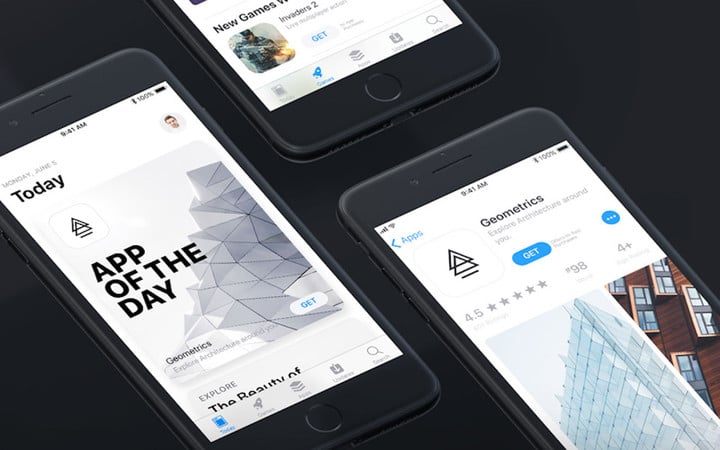
iOS 11 的 App Store 大变样,对我们有什么影响?| 灵感早读
A 君导读:之前 AppSo(微信公众号 AppSo)为大家简单介绍过 iOS 11 的新变化,其中 App Store 的大改变让很多人都惊讶了。到底改变之后对我们找 app 有什么影响?
开发者又应该如何让感兴趣的人找到自己的产品?让知名应用 Walkr、记账城市的制作人 Taco Chen 告诉你。
在 WWDC17 结束后,虽然许多人的都把目光聚焦在 HomePod 和全新的 10 吋 iPad Pro 上。身为 app 开发者与推广人士,对我们而言最重要的当然是 App Store 大改版将会如何影响生态啰!
这篇文章将会带领你走过一次所有的 iOS 11 App Store 变革,说明改变与需要注意的地方。
如果你没有时间,下面几点是 iOS 11 App Store 变革主要内容与文章重点:
- 资讯架构的优化
- Apps 与 Games 完全分离
- 编辑部份更加重要
- 搜索与 Preview Video 功能更完善
- 更多使用视觉吸引使用者的刺激点
- 文案显示受限因此需要更洗炼的使用文字
- 排行榜退居幕后,使用体验往前
一、iOS 11 App Store 资讯架构
1. 全新的标签页
在 iOS 10 以前,标签页的五个项目分别是「精选项目、类别、排行榜、搜索和更新项目」,iOS 11 App Store 则变成了「Today、Games、Apps、Updates 和 Search」。

除了仍然保留的搜索与更新项目以外,精选项目分别变成了 Games 和 Apps 分开陈列,排行榜则消失了。
新增的 Today 加入了更多编辑与媒体的功能。整体呈现上增加了更多「人情味」,使用者打开 App Store 的前三个页面(Today、Games、Apps),映入眼帘的都会是经过 App Store 编辑所筛选过的推荐项目。
更有人情味的 App Store,更多由编辑选出的 Apps 与 Games 推荐,更类似策展的使用体验。
2. Apps 与 Games 完全分手
从本来 Games 只是 Apps 的其中一个分类,在 iOS 11 里面,Games 变成了一个全新的和 Apps 平等的类别:
不同的精选页面、不同的排行榜。开发工具或生活类别型态的 app 开发者,再也不用和庞大的游戏们一起在排行榜上竞争,有了更多的机会脱颖而出,在排行榜上拿到更好的名次。

在使用体验上,使用者也会先知道自己选择的是 Apps 或 Games 的分类,这意味着产品发行时的定位得更加明确,使用者不会在寻找 app 的时候碰巧看到你的游戏,反之亦然。
在精选项目上,原本混杂着 Apps 与 Games 的推荐组合,现在也完全分开呈现在两个不同的页面上。
Apps 再也不用和 Games 打成一团,现在你们是完全不同的分类!
3. 畅销排行榜拜拜
畅销排行榜消失了,我们再也看不到那个「消费者氪金总额排行榜」了!这意味着对 Apple 而言,使用者消费了多少钱,不再是判断一个 app 是否值得下载的重要指标,反而应该更加注重在使用者体验上。
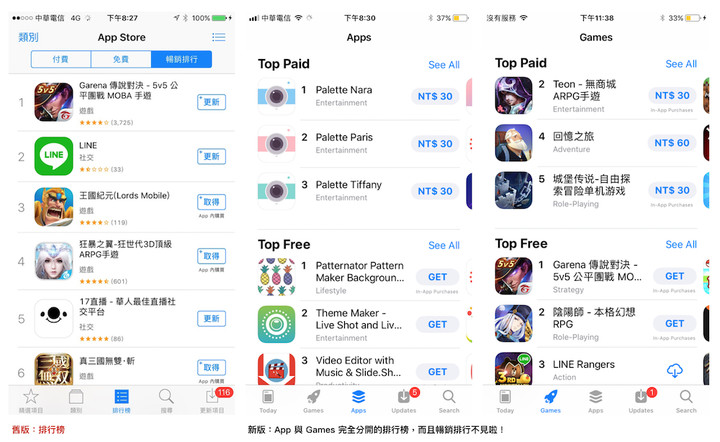
除了畅销排行榜以外,由于整个排行榜标签都被从标签页面上移除了。取而代之的则是分别呈现前 10 – 15 名次在 Apps 与 Games 的精选页面上。
浏览排行榜从往下滚动变成往右折,也不再是一次呈现 100 个以上且会自动载入,而是需要使用者点击「更多」来查询完整排行榜,意味着排行榜的曝光性大为降低。
排行榜变小了,刷榜也该没了吧?
二、产品页面
1. 更大的 App Icon
在 app 的产品页面上,app icon 的展示大小远远比原本大了 1.44 倍。App icon 的重要性更高了,设计一个吸引人目光的 app icon 变得比原本更重要。

但虽然 app icon 变大了,除了设计吸睛的视觉图样外,也还是得尽量避免不必要的细节刻画造成使用者干扰。把重点放在如何让使用者一眼看出 app 的使用目的会更好。
2. 剩下 30 字符限制的 App 标题
原本可以完整呈现 app 标题的位置,现在只能呈现 30 个字符,多余的部份则完全消失在画面上(iPad 上可以看到)。
许多 app 原本都会在标题后面加上推广或说明意味的副标题,现在都无法显示,因此如何取个简单明了、容易记忆的名字变得更加重要。
3. 副标题来了!
由于 app 标题的字数限制无法显示副标题,iOS 11 的 App Store 则多了一个「副标题」的选项,让我们放上推广或说明用的文案。
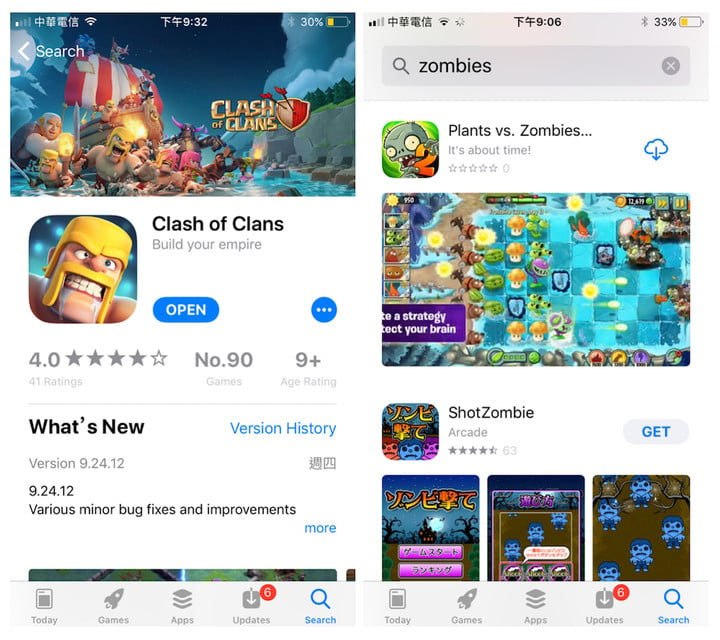
这个文案在产品页面上,会在数秒后出现在原本「开发商名称」的位置,并在搜索的时候会直接出现在 app 标题下方。
由于 app 标题现在有字符显示限制,因此副标题如何简洁有利进行补充说明,变成一个全新的设计与推广议题。
通过副标题,你可以用一句简单明了的口号或推广文案来补充说明你的 app。例如 Clash of Clans 的「Build your empire」和 Plants vs. Zombies 的「It’s about time」都具有 Call-to-action(提示行动)的推广意义在内。
用 Call-to-action 来提高使用者的下载意愿!
4. 自动播放且更加完善的 Preview Video
Preview Video 现在会自动播放了!人眼本来就对会动的东西容易产生吸引力,会动的 Preview Video 很容易就把正在浏览的目光放到影片上。
由于 Preview Video 的预设播放是静音播放,因此在制作 Preview Video 的时候。要非常注意前几秒的画面一定要有足够的视觉吸引力,才能够有效地吸引使用者的目光点开它继续观看。
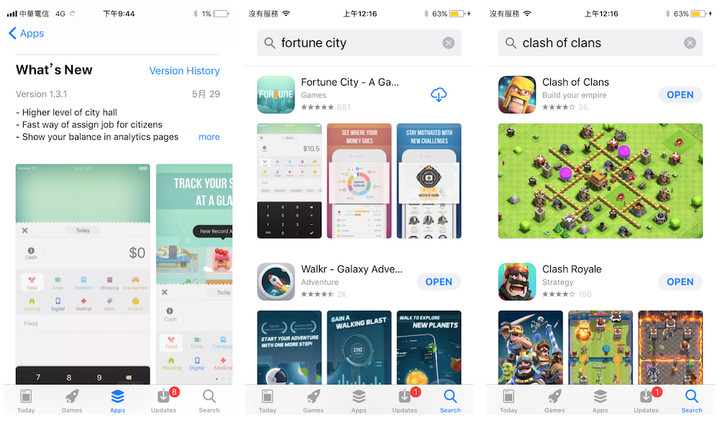
此外,原本 iOS 10 只能上传一个 Preview Video,现在开放上传 3 个,而且原本只能上传一个语系(英语)的 Preview Video,现在也可以上传多国语系的文件了。这样可以完整解决原本中文语系使用者,看到英文语系 Preview Video 的反感,造成转换率反而下降的状况。
由于一个 Preview Video 的时间限制只有 30 秒,因此制作时不该放入品牌形象、无意义的过场动画、开场 logo 等等,应该尽可能直接给予使用者真正的「使用 app 时的体验」,来提高使用者下载 app 的意愿。
Preview Video 是拿来让使用者提早「体验」app,不要放太多无意义的品牌形象或 logo 画面进去。
5. 更重要的使用者评分
使用者评分的星星与分数放大了超过 30 倍面积,而且加上了原本没有的「分数」在最前面,让原本就影响下载转换率重点的使用者评分变得更重要了。
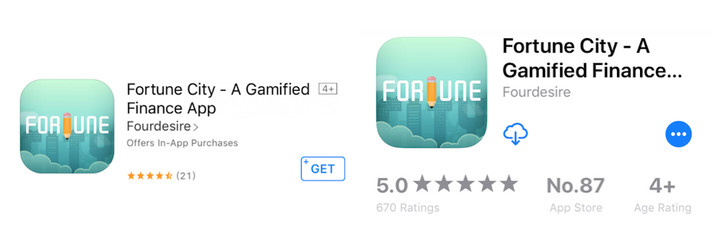
此外,原本每次更新一个版本就会被洗掉的评分系统(这实在让开发者很困扰,好不容易累积到 1000 个五颗星,却会因为上架一个修整 Bugs 的版本而打掉重练),现在每次提交新版本时,可以让开发者自行选择是否要重置评分。
如此一来,我们只有在主要更新的时候才需要重置评分,而修正错误的版本可以保留评分。让我们可以跟为了保持评分而不敢更新的困扰说掰掰~
开发者应该回归本业,专注在提高 app 本质,提高使用者评分,进一步提高下载量。
附带一提,虽然资讯架构减低了排行榜的重要性。但在评价的右边新增的排行名次,也是一个新的使用者下载指标。
6. 描述与 170 字符限制的推广文案(Promotional Text)
在 iOS 10 以前,通过审核后仍然可以自由更新的 app 描述(Description),现在无法即时更新啦!这是因为 app 描述将被加入 App Store 搜索功能的索引中,变成只有在上传更新版本的时候才能一起修正 app 描述。
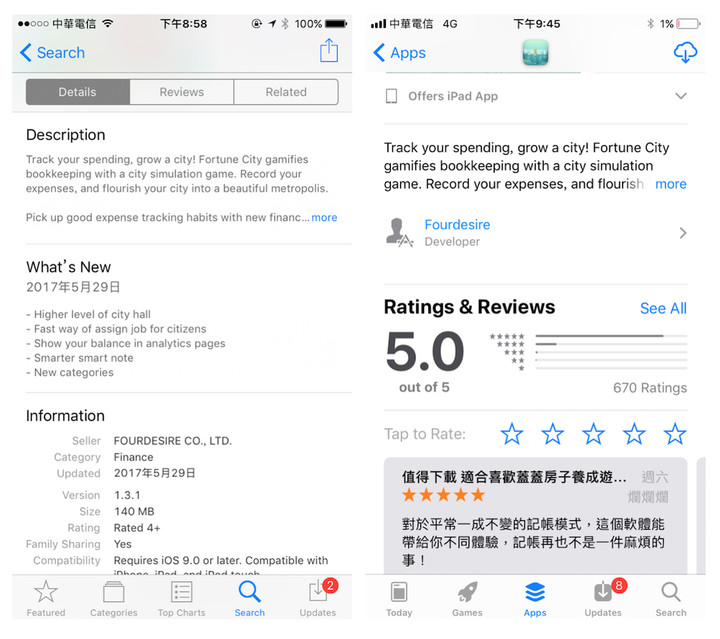
在没有输入推广文案(Promotional Text)的情况下, 描述从原本预设显示 5 行变成只有 3 行,而且字数更少。原本写下落落长推广文案现在不奏效了,只有极少数的使用者会点击更多(More)按钮阅读更多资讯。
因此,要在 3 行以内就把 app 的特色与功能提倡出来,让潜在使用者了解 app 的特色与吸引他们的原因。
如果有得奖记录、app 新资讯、有时间性、或推广性质的文案。iOS 11 App Store 新增的 推广文案(Promotional Text)让我们可以即时新增修改不需要经过审核。但它有着 170 字符的限制,且仍然只显示前 3 行。
能显示的字少了,表示用字得更加精准,说明 app 的特色与吸引使用者的原因。
7. 比 App 描述更重要的更新项目
在旧版的 App Store 中,更新项目(What’s New)被显示在整个 app 产品页面的最下面。

而在新版的 App Store 中,如果你已经安装了这个 app,更新项目会出现在最上面,表示更新项目的说明内容比推广文案与 app 描述更容易被使用者看到(但仍然只有 3 行限制)。
8. 产品页面小结
产品页面整体而言,视觉部分变得更重要了(Icon、Preview Video)、文字的使用得更加洗炼(Description, Promotional Text, What’s New)、使用者评价的重要性提高、提早让使用者得到产品体验(Preview Video)是最重要的几个项目。
三、搜索
1. 屏幕截图
旧版的 App Store 搜索时一次只显示两张屏幕截图,新版则是三张,让我们有机会可以同时呈现更多的资讯量。

但整体而言能放的画面占比变小,表示图面设计应该更为清晰、容易辨别、且能一眼看出说明内容。
2. 标题与副标题的组合
App 标题只能显示 19 个半角字符(比 app 产品页面更少),但副标题也能够显示在搜索页面中。看来「标题+副标题」的组合与创意发想会是文案创意的重点。
3. 吸人目光的 Preview Video
Preview Video:只要滑入就会开始自动播放,有 Preview Video 的 App 的确在搜索页面吃香不少,更加吸睛。
4. 更深入的搜索系统
在旧版的 App Store 中,搜索系统只建立到 app 标题、关键字与开发者名称。在新版的 iOS 11 App Store,搜索系统能建立到 app 描述(Description)、开发者名称、内部购买(In-app Purchases)、分类(Categories)、编辑故事(Editorial Stories)甚至是精选组合(Collections)。
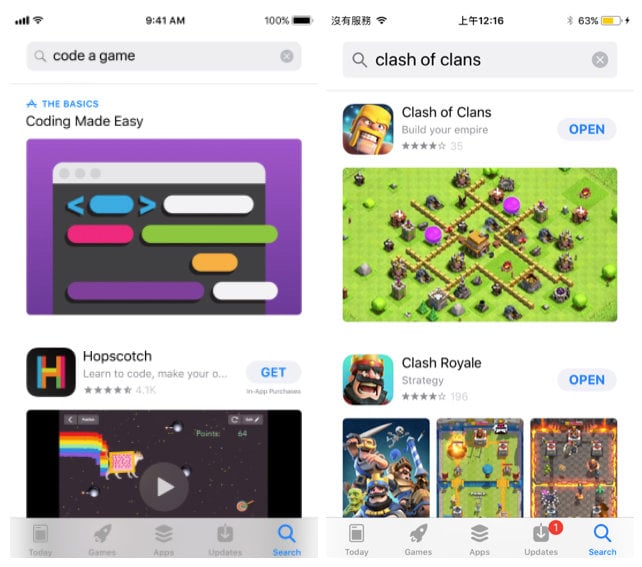
对应深入的搜索系统,新版的 iOS 11 App Store 只有在更新版本的时候才能更新 app 描述。关键字系统则会自动处理单复数(不确定中文会怎么处理呀!)、重复字词、与分类相同的名称(例如 Productivity 与 Apps 等等)。
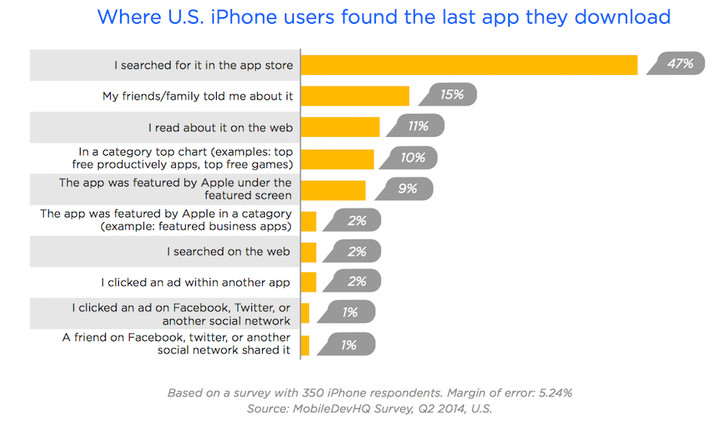
根据 MobileDevHQ 所做的调查,有 47% 的使用者是通过单纯搜索 App Store 来寻找他们要下载的 App(比被精选还多,精选只有 9%)。
原本我们只能通过 app 标题与关键字来建立搜索目标,现在我们也要重新思考 app 描述是否切合主题,是否有精准的描述使用者所需要寻找的内容啰!(你可以在 Apple 开发者网站,找到如何优化搜索的细节说明:Optimizing for App Store Search)
标题、描述、关键字的排列组合应该要精确描述 app 的使用体验与内容,且用字也应该更加精准啰!
四、App Store 编辑室
1. 媒体化的编辑每日故事
App Store 原本只会通过编辑精选(Editor’s Choise)、首页精选(Feature)和精选组合(Collections)等,很少有文字型甚至内容型的编辑故事。
在新版 App Store 中,出现在标签页最左边的 Stories,增加了许多人情味进去呀!现在 App Store 的编辑们会教我们如何使用 VSCO 相机拍出更好的照片、说明为什么纪念碑谷 2 的故事如此引人入胜(甚至还有采访纪念碑谷制作团队 Ustwo 的内容)、用编辑的口吻告诉你 Causality 的更新内容为何如此有趣。
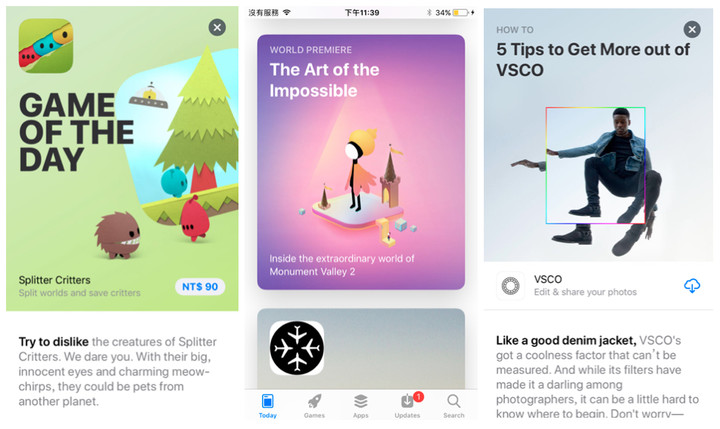
作为使用者,我会更期待每天打开 App Store 来看看今日的故事是什么,有什么有趣的 app 或 Games 可以下载;作为开发者,我也期待每天可以看到其他团队的开发故事与想法。
这个每日故事(Stories)的新功能感觉真是 App Store 的最后一片拼图,让整个生态系更加完整。(哎呀!这样不是欺负一堆介绍 app 的评测网站吗?)
2. 更简单易懂的精选组合(Collection)推荐
原本 App Store 的精选组合(Collection)比较像是资讯架构下的 app 组合,相较之下,iOS 11 App Store 和每日故事结合的精选组合,看起来就更有人情味了一些。
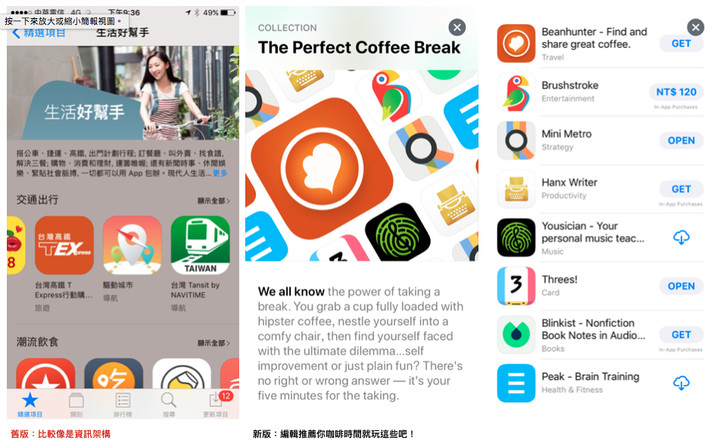
简单的说明加上编辑们为什么觉得新组合有趣。The Perfect Coffee Break (Collection) 的组合告诉你,App Store 编辑们推荐你咖啡时间就玩这些吧!
五、其他新功能:在产品页面展示内部购买
现在你也可以将内部购买(In-app Purchases)陈列在产品页面中啰!如果有什么吸引人的延伸内容,例如书籍、音乐、新关卡、字典的字库字卡,现在都可以陈列在 App Store 中(重点是还能搜索到)。
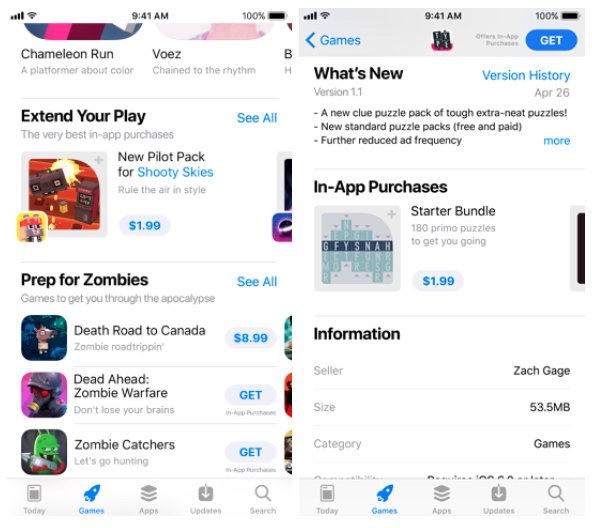
如此一来,使用者在产品页面中,就可以就知道有哪些吸引他的项目啦。
结语
iOS 11 的 App Store 是一个全新的体验,资讯架构的优化、Apps 与 Games 完全分离、编辑部份也更加吃重、搜索与 Preview Video 功能更完善、更多使用视觉吸引使用者的刺激点、文案显示受限因此需要更洗炼的使用文字、排行榜退居幕后让使用体验往前。
我们大概可以一起想像九月的秋天来临时,大概又会是一场开发与推广的硬仗吧!不如就趁这几个月的时间,好好研究如何应对吧。
文章授权转自「fourdesire」,原文链接:【App 開發者與行銷人必讀】iOS 11 全新 App Store 優化指南
本文由让手机更好用的 AppSo 精选推荐,关注微信公众号 AppSo,回复「iOS 11」获取 4 个你一定等了很久的 iOS 11 新功能。

















